
iOS 15全新小功能——屏幕截图可直接拖动到文件、备忘录、信息、邮件等或其它应用,十分的便捷。那么到底是如何操作的呢?还不会整的小伙伴赶紧看过来啦
苹果之前的跨应用程序拖动内容已在 iPad 上可用,现在在 iOS 15 中,苹果将该功能扩展到 iPhone。
支持用户将文件、图像和选定的文本从一个地方拖动放置到另一个地方。
1、按平常的方式进行屏幕截图;
2、当屏幕左下角出现截图缩略图时,用手指按住它,稍等片刻,周围的白框就会消失;
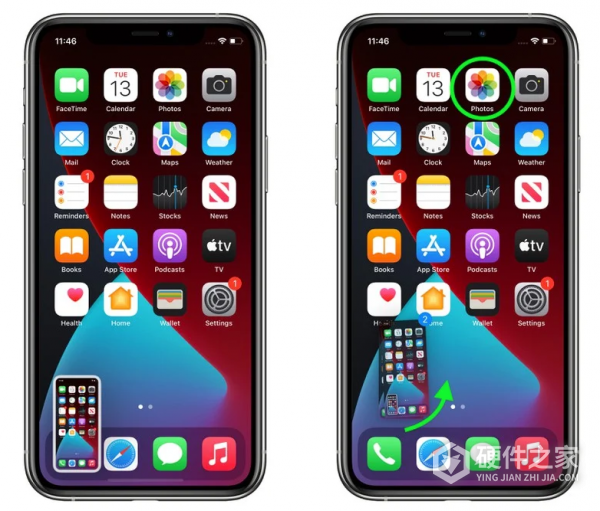
3、用另外一根手指点击要在其中使用这张屏幕截图的应用程序,例如您可以打开文件、备忘录、信息、邮件等或其它应用。
4、将屏幕截图移动到您想要的区域,然后松开手指将其放置到位。屏幕截图会立即保存在指定位置。
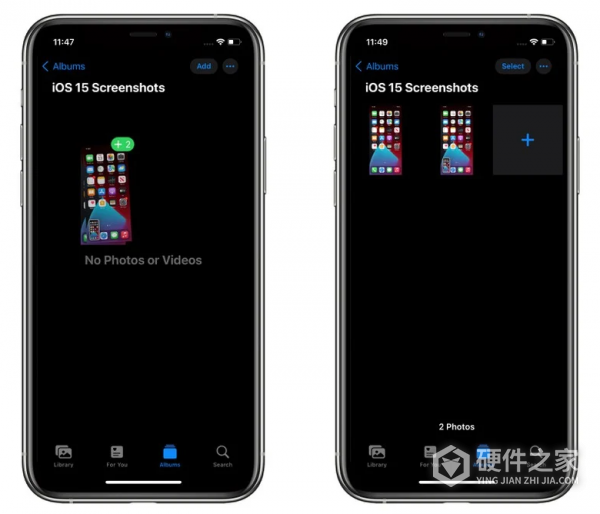
需要注意的是,拖放会导致内容被复制而不是移动,因此屏幕截图仍会自动保存在您的相机胶卷中。
在 iOS 15 中,您、可以立即获取图像的副本并对其进行更具体的操作,例如将其保存到新创建的相册中。